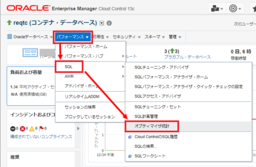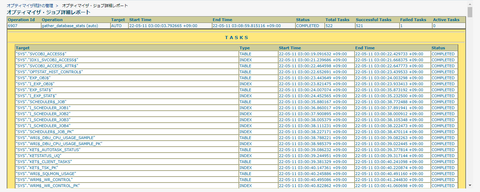当ブログの別記事「統計収集操作レポートの作成」で紹介したものと同様の内容をEnterprise Manager Cloud Control(EMCC) で確認することができます。
この記事ではEMCCを使って統計収集操作の実行履歴を確認する方法をご紹介いたします。
EMCCで見る統計収集操作レポート
EMCCでは「オプティマイザ統計コンソール」を使うことで統計収集操作の実行履歴や統計収集ジョブのレポートにアクセスすることができます。
オプティマイザ統計コンソールの表示
統計収集の情報を確認したいデータベースのホームページに移動します。お好みの方法で移動してください。
【補足】
EMCCコンソール上部の メニューから「ターゲット(下図の①)」>「データベース」を選択してデータベース・ターゲットの一覧を表示し、目的のデータベースにアクセスできます。
また頻繁にアクセスするターゲットであれば「履歴(下図の②)」使って目的のデータベース名を選択するのも早いです。
データベースのホームページに移動した後は、メニューから「パフォーマンス」>「SQL」>「オプティマイザ統計」と選択します。
「オプティマイザ統計コンソール」が表示されます。
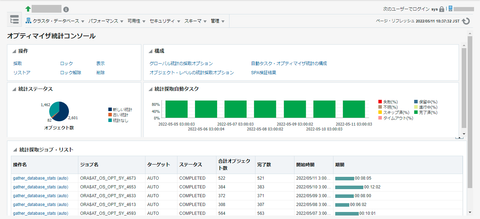
このページの下部には「統計採取ジョブ・リスト」としてオプティマイザ統計収集の実行履歴が一覧表示されています。「統計収集操作レポートの作成」で「統計操作タスクレポート」という名前で紹介したレポートとは表示内容が異なりますが、各ジョブの実行に要した時間(期間)が棒グラフであったり、より視覚的なものになっています。
オプティマイザ・ジョブ統計レポートの表示
「統計採取ジョブ・リスト」の「操作名」欄の内容はリンクになっています。このリンクをクリックすると、対応するジョブの詳細なレポートを表示することができます。
表示されたページは「オプティマイザ・ジョブ統計レポート」というタイトルになっています。この内容自体は「統計収集操作レポートの作成」で「統計操作タスクレポート」と同じ内容のものです。
おわりに
Oracle Database のオブティマイザ統計収集について、その実行履歴をEMCC上で確認する方法をご紹介しました。いかがでしたでしょうか。
皆さんの参考になれば幸いです。